
Consigue a un experto que te haga el trabajo
Desde formación hasta servicio completo de marketing, nuestra comunidad de Partners puede ayudarte a conseguir lo que quieras.
Combinar públicos en uno principal utiliza etiquetas
Para simplificar la gestión de tus contactos, combina tus públicos en un solo público principal que utiliza etiquetas. Las etiquetas te ayudan a dirigir tus campañas a contactos específicos y reducir la necesidad de tener contactos duplicados en los distintos públicos. La combinación de públicos te permite agilizar la gestión de tus contactos manteniendo todos en un mismo lugar. También puede contribuir a reducir tu factura mensual si actualmente tienes contactos duplicados en diferentes públicos, aunque este proceso es opcional.
En este artículo, aprenderás a combinar tus públicos en un público principal utilizando etiquetas.
Antes de empezar
A continuación, se detallan algunos puntos que debes conocer antes de empezar este proceso.
- Este proceso es permanente y no se puede deshacer.
Para obtener más información sobre qué se incluye o excluye en una exportación de una copia de seguridad, consulta Exportar y hacer copia de seguridad de los datos de una cuenta. - Este proceso no transfiere métricas de interacción del correo electrónico.
Esto incluye aperturas y clics, valoración del suscriptor, marcas de tiempo de opt-in, fuente de suscripción y permisos de RGPD para cada contacto. No recomendamos combinar públicos habilitados para el RGPD para mantener los datos de opt-in importantes. - Los públicos deben guardarse durante los siete días posteriores al envío de un correo electrónico o al envío de un correo de automatización.
Si has enviado recientemente algo a uno de tus públicos, no podrás combinarlo hasta pasados esos siete días. - Asegúrate de actualizar todos los formularios de suscripción.
Las URL de formularios de suscripción y los formularios alojados están vinculados a públicos, así que asegúrate de que los formularios que utilizas se dirigen a tu público principal.
Cómo funciona
La facturación de Mailchimp se basa en el número total de contactos. Para evitar los contactos duplicados, querrás eliminar y volver a añadir contactos a tu público en un determinado orden. En primer lugar, debes hacer una copia de seguridad de los públicos existentes exportando los datos de tu público. Algunas acciones del público son permanentes y no se pueden deshacer, por lo que te recomendamos encarecidamente que exportes cada público, incluido el público principal, antes de combinarlos. Mantener una copia de seguridad es una salvaguarda, ya que algunos datos se perderán al combinar públicos.
Después de realizar una copia de seguridad de tus públicos, archiva todos los contactos en el público antiguo. A continuación, organiza tu público principal con etiquetas para que tengas todos tus contactos en un solo público mientras sigues teniendo grupos de contactos separados.
Por último, importa cada público al público principal y asigna las etiquetas adecuadas. Ahora que tienes todos los contactos en tu público principal, elimina los públicos antiguos.
Exporta tu público
Algunas acciones del público son permanentes y no se pueden deshacer, por lo que te recomendamos encarecidamente que exportes cada público, incluido el público principal, antes de combinarlos. Mantener una copia de seguridad es una salvaguarda, ya que algunos datos se perderán al combinar públicos.
Para exportar los datos de tu cuenta, sigue estos pasos.
- Haz clic en tu icono de perfil y selecciona Account (Cuenta).
- Haz clic en el desplegable Opciones y selecciona Gestionar mis datos.
- Marca las casillas junto a Audiences (Públicos) y Reports (Informes).
- Haz clic en el menú desplegable y selecciona All Data (Todos los datos).
- Haz clic en Export Data (Exportar datos).
¡Buen trabajo! Agruparemos todos los datos en un único archivo ZIP para que lo descargues desde la página Gestionar mis datos .
Asimismo, te enviaremos un correo electrónico a la dirección de correo electrónico que figura en tu cuenta cuando la descarga esté lista. Cuando recibas el correo electrónico, haz clic en el enlace para ir a la página Exportar mis datos y después haz clic en Descargar los datos de mi cuenta.
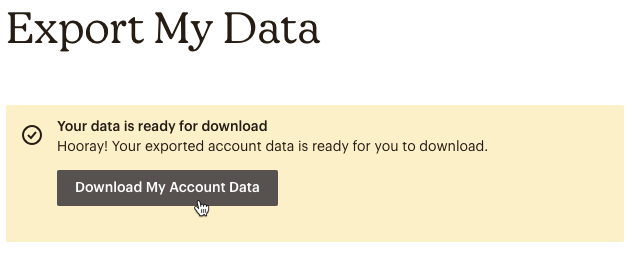
Archivar públicos antiguos
Después de realizar una copia de seguridad de tus públicos, archiva todos los contactos de tus públicos antiguos. Este proceso elimina también todas las estadísticas de público. Al archivar un contacto, conservas todos sus datos y ya no cuentan para tu facturación mensual.
Para archivar todos los contactos de un público sigue estos pasos.
- Haz clic en Audience (Público).
- Si tienes más de un público, haz clic en el menú desplegable Público y elige el que deseas utilizar.
- Haz clic en la casilla de verificación junto al campo Dirección de correo electrónico y, a continuación, utiliza la flecha desplegable para hacer clic en Seleccionar todo.
- Haz clic en Archivar.
- Escribe ARCHIVE en el campo disponible y, a continuación, haz clic en Archivar para confirmar.
Crear etiquetas en tu público principal
Organiza tu público principal en etiquetas que identifiquen a los públicos que vas combinar en tu público principal. Las etiquetas facilitan la gestión de contactos pertenecientes a un público.
Para añadir etiquetas a un público principal, sigue estos pasos.
- Haz clic en Públicoy, a continuación, en Etiquetas.
- Haz clic en el menú desplegable Público y selecciona el público que deseas utilizar como público principal.
- Haz clic en Create Tags (Crear etiquetas) para abrir el modal emergente de nombre de etiqueta.
- Escribe un nombre de etiqueta que se corresponda con uno de tus públicos originales.
- Haz clic en Create (Crear). Repite los pasos del 4 al 5 con tantas etiquetas como necesites.
Las etiquetas no se pueden ver en el formulario de suscripción alojado y en el formulario de actualización del perfil de forma predeterminada.
Importar los datos del público
Utilizando los datos encontrados tanto en la carpeta __aggregate_activity como Listas__ desde la exportación de tu público, importa todas las direcciones de correo electrónico dadas de baja y devueltas (limpiadas) como listas de supresión al público que acabas de crear.
Importa cada público al mismo público primario y asigna las etiquetas adecuadas para señalar el público original.
Este artículo proporciona instrucciones detalladas para el proceso de combinación.
Soporte técnico

¿Tienes alguna pregunta?
Los usuarios de pago pueden acceder al soporte por correo electrónico y chat.